|
|
ПаскальСиАссемблерJavaMatlabPhpHtmlJavaScriptCSSC#DelphiТурбо Пролог1С Компьютерные сетиСистемное программное обеспечениеИнформационные технологииПрограммирование Linux Unix Алгоритмические языки Аналоговые и гибридные вычислительные устройства Архитектура микроконтроллеров Введение в разработку распределенных информационных систем Введение в численные методы Дискретная математика Информационное обслуживание пользователей Информация и моделирование в управлении производством Компьютерная графика Математическое и компьютерное моделирование Моделирование Нейрокомпьютеры Проектирование программ диагностики компьютерных систем и сетей Проектирование системных программ Системы счисления Теория статистики Теория оптимизации Уроки AutoCAD 3D Уроки базы данных Access Уроки Orcad Цифровые автоматы Шпаргалки по компьютеру Шпаргалки по программированию Экспертные системы Элементы теории информации |
Демонстрация презентацииДата добавления: 2015-07-23; просмотров: 515; Нарушение авторских прав
|
Уроки php mysql Программирование Онлайн система счисления Калькулятор онлайн обычный Инженерный калькулятор онлайн Замена русских букв на английские для вебмастеров Замена русских букв на английские
Аппаратное и программное обеспечение
Графика и компьютерная сфера
Интегрированная геоинформационная система
Интернет
Компьютер
Комплектующие компьютера
Лекции
Методы и средства измерений неэлектрических величин
Обслуживание компьютерных и периферийных устройств
Операционные системы
Параллельное программирование
Проектирование электронных средств
Периферийные устройства
Полезные ресурсы для программистов
Программы для программистов
Статьи для программистов
Cтруктура и организация данных
| |||||||||
|
Не нашли то, что искали? Google вам в помощь! |
© life-prog.ru При использовании материалов прямая ссылка на сайт обязательна. |


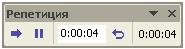 Для установи автоматического хронометража следует открыть презентацию и выполнить: Показ слайдов/Настройка/Настройка времени. Первый слайд презентации будет показан в полный экран. В верхнем левом угле появится диалоговое окно Репетиция(рис. 2), с помощью которого можно указать время показа текущего слайда.
Для установи автоматического хронометража следует открыть презентацию и выполнить: Показ слайдов/Настройка/Настройка времени. Первый слайд презентации будет показан в полный экран. В верхнем левом угле появится диалоговое окно Репетиция(рис. 2), с помощью которого можно указать время показа текущего слайда. ) применяется для перехода к следующему слайду или объекту на слайде. Символ вертикальные линии(
) применяется для перехода к следующему слайду или объекту на слайде. Символ вертикальные линии(  ) используется для паузы. Светлая область с разделенными двоеточием цифрами
) используется для паузы. Светлая область с разделенными двоеточием цифрами  показывает время экспозиции слайда, а темная
показывает время экспозиции слайда, а темная  – общее время демонстрации презентации. Обратная стрелка (
– общее время демонстрации презентации. Обратная стрелка (  ) позволяет возобновить демонстрацию текущего слайда с отчетом времени начиная с нуля.
) позволяет возобновить демонстрацию текущего слайда с отчетом времени начиная с нуля.